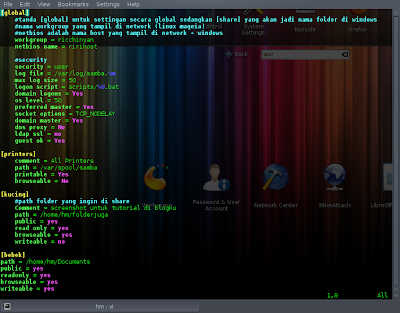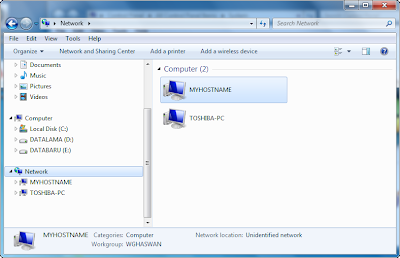Alamat IP versi 4
Dari Wikipedia bahasa Indonesia, ensiklopedia bebas
Suite Internet Protokol
| Lapisan |
Protokol |
| Aplikasi |
FTP, HTTP, IMAP, IRC, NNTP, POP3, RTSP SIP, SMTP, SNMP, SSH, Telnet, BitTorrent, Websphere MQ, selengkapnya... |
| Transportasi |
DCCP, SCTP, TCP, RTP, UDP, IL, RUDP, selengkapnya... |
| Jaringan |
IPv4, IPv6, ... |
| Data link |
Ethernet, Wi-Fi, Token ring, FDDI, PPP, selengkapnya... |
| Fisikal |
RS-232, EIA-422, RS-449, EIA-485, 10BASE2, 10BASE-T, ... |
Alamat IP versi 4 (sering disebut dengan
Alamat IPv4) adalah sebuah jenis pengalamatan jaringan yang digunakan di dalam protokol jaringan TCP/IP yang menggunakan
protokol IP versi 4.
Panjang totalnya adalah 32-bit, dan secara teoritis dapat mengalamati
hingga 4 miliar host komputer atau lebih tepatnya 4.294.967.296 host di
seluruh dunia, jumlah host tersebut didapatkan dari 256 (didapatkan dari
8 bit) dipangkat 4(karena terdapat 4 oktet) sehingga nilai maksimal
dari alamt IP versi 4 tersebut adalah 255.255.255.255 dimana nilai
dihitung dari nol sehingga nilai nilai host yang dapat ditampung adalah
256x256x256x256=4.294.967.296 host, bila host yang ada di seluruh dunia
melebihi kuota tersebut maka dibuatlah IP versi 6 atau
IPv6. Contoh alamat IP versi 4 adalah
192.168.0.3.
Representasi alamat
Alamat IP versi 4 umumnya diekspresikan dalam notasi desimal bertitik (
dotted-decimal notation), yang dibagi ke dalam empat buah
oktet berukuran
8-bit. Dalam beberapa buku referensi, format bentuknya adalah
w.x.y.z. Karena setiap oktet berukuran 8-bit, maka nilainya berkisar antara
0 hingga
255 (meskipun begitu, terdapat beberapa pengecualian nilai).
Alamat IP yang dimiliki oleh sebuah
host dapat dibagi dengan menggunakan subnet mask jaringan ke dalam dua buah bagian, yakni:
- Network Identifier/NetID atau Network Address (alamat jaringan) yang digunakan khusus untuk mengidentifikasikan alamat jaringan di mana host berada.
Dalam banyak kasus, sebuah alamat network identifier adalah sama dengan segmen jaringan fisik dengan batasan yang dibuat dan didefinisikan oleh router
IP. Meskipun demikian, ada beberapa kasus di mana beberapa jaringan
logis terdapat di dalam sebuah segmen jaringan fisik yang sama dengan
menggunakan sebuah praktek yang disebut sebagai multinetting. Semua sistem di dalam sebuah jaringan fisik yang sama harus memiliki alamat network identifier yang sama. Network identifier juga harus bersifat unik dalam sebuah Internetwork.
Jika semua node di dalam jaringan logis yang sama tidak
dikonfigurasikan dengan menggunakan network identifier yang sama, maka
terjadilah masalah yang disebut dengan routing error.
Alamat network identifier tidak boleh bernilai 0 atau 255.
- Host Identifier/HostID atau Host address (alamat host)
yang digunakan khusus untuk mengidentifikasikan alamat host (dapat
berupa workstation, server atau sistem lainnya yang berbasis teknologi TCP/IP) di dalam jaringan. Nilai host identifier tidak boleh bernilai 0 atau 255 dan harus bersifat unik di dalam network identifier/segmen jaringan di mana ia berada.
Jenis-jenis alamat
Alamat IPv4 terbagi menjadi beberapa jenis, yakni sebagai berikut:
- Alamat Unicast, merupakan alamat IPv4 yang ditentukan untuk sebuah antarmuka jaringan yang dihubungkan ke sebuah Internetwork IP. Alamat unicast digunakan dalam komunikasi point-to-point atau one-to-one.
- Alamat Broadcast, merupakan alamat IPv4 yang didesain agar diproses oleh setiap node IP dalam segmen jaringan yang sama. Alamat broadcast digunakan dalam komunikasi one-to-everyone.
- Alamat Multicast, merupakan alamat IPv4 yang didesain agar
diproses oleh satu atau beberapa node dalam segmen jaringan yang sama
atau berbeda. Alamat multicast digunakan dalam komunikasi one-to-many.
Kelas-kelas alamat
Dalam
RFC 791,
alamat IP versi 4 dibagi ke dalam beberapa kelas, dilihat dari oktet
pertamanya, seperti terlihat pada tabel. Sebenarnya yang menjadi pembeda
kelas IP versi 4 adalah pola biner yang terdapat dalam oktet pertama
(utamanya adalah bit-bit awal/
high-order bit), tapi untuk lebih mudah mengingatnya, akan lebih cepat diingat dengan menggunakan representasi desimal.
| Kelas Alamat IP |
Oktet pertama
(desimal) |
Oktet pertama
(biner) |
Digunakan oleh |
| Kelas A |
1–126 |
0xxx xxxx |
Alamat unicast untuk jaringan skala besar |
| Kelas B |
128–191 |
10xx xxxx |
Alamat unicast untuk jaringan skala menengah hingga skala besar |
| Kelas C |
192–223 |
110x xxxx |
Alamat unicast untuk jaringan skala kecil |
| Kelas D |
224–239 |
1110 xxxx |
Alamat multicast (bukan alamat unicast) |
| Kelas E |
240–255 |
1111 xxxx |
Direservasikan;umumnya digunakan sebagai alamat percobaan (eksperimen); (bukan alamat unicast) |
Kelas A
Alamat-alamat kelas A diberikan untuk jaringan skala besar. Nomor
urut bit tertinggi di dalam alamat IP kelas A selalu diset dengan nilai
0 (nol). Tujuh bit berikutnya—untuk melengkapi oktet pertama—akan membuat sebuah
network identifier. 24 bit sisanya (atau tiga oktet terakhir) merepresentasikan
host identifier.
Ini mengizinkan kelas A memiliki hingga 126 jaringan, dan 16,777,214
host tiap jaringannya. Alamat dengan oktet awal 127 tidak diizinkan,
karena digunakan untuk mekanisme
Interprocess Communication (IPC) di dalam mesin yang bersangkutan.
Kelas B
Alamat-alamat kelas B dikhususkan untuk jaringan skala menengah
hingga skala besar. Dua bit pertama di dalam oktet pertama alamat IP
kelas B selalu diset ke bilangan
biner 10. 14 bit berikutnya (untuk melengkapi dua oktet pertama), akan membuat sebuah
network identifier. 16 bit sisanya (dua oktet terakhir) merepresentasikan
host identifier. Kelas B dapat memiliki 16,384 network, dan 65,534 host untuk setiap network-nya.
Kelas C
Alamat IP kelas C digunakan untuk jaringan berskala kecil. Tiga bit
pertama di dalam oktet pertama alamat kelas C selalu diset ke nilai
biner
110. 21 bit selanjutnya (untuk melengkapi tiga oktet pertama) akan membentuk sebuah
network identifier. 8 bit sisanya (sebagai oktet terakhir) akan merepresentasikan
host identifier. Ini memungkinkan pembuatan total 2,097,152 buah network, dan 254 host untuk setiap network-nya.
Kelas D
Alamat IP kelas D disediakan hanya untuk alamat-alamat
IP multicast, namun berbeda dengan tiga kelas di atas. Empat
bit pertama di dalam IP kelas D selalu diset ke bilangan biner
1110. 28
bit
sisanya digunakan sebagai alamat yang dapat digunakan untuk mengenali
host. Untuk lebih jelas mengenal alamat ini, lihat pada bagian
Alamat Multicast IPv4.
Kelas E
Alamat IP kelas E disediakan sebagai alamat yang bersifat
"eksperimental" atau percobaan dan dicadangkan untuk digunakan pada masa
depan. Empat bit pertama selalu diset kepada bilangan
biner 1111. 28 bit sisanya digunakan sebagai alamat yang dapat digunakan untuk mengenali host.
| Kelas Alamat |
Nilai oktet pertama |
Bagian untuk Network Identifier |
Bagian untuk Host Identifier |
Jumlah jaringan maksimum |
Jumlah host dalam satu jaringan maksimum |
| Kelas A |
1–126 |
W |
X.Y.Z |
126 |
16,777,214 |
| Kelas B |
128–191 |
W.X |
Y.Z |
16,384 |
65,534 |
| Kelas C |
192–223 |
W.X.Y |
Z |
2,097,152 |
254 |
| Kelas D |
224-239 |
Multicast IP Address |
Multicast IP Address |
Multicast IP Address |
Multicast IP Address |
| Kelas E |
240-255 |
Dicadangkan; eksperimen |
Dicadangkan; eksperimen |
Dicadangkan; eksperimen |
Dicadangkan; eksperimen |
Catatan: Penggunaan kelas alamat IP sekarang tidak relevan
lagi, mengingat sekarang alamat IP sudah tidak menggunakan kelas alamat
lagi. Pengemban otoritas Internet telah melihat dengan jelas bahwa
alamat yang dibagi ke dalam kelas-kelas seperti di atas sudah tidak
mencukupi kebutuhan yang ada saat ini, di saat penggunaan Internet yang
semakin meluas. Alamat IPv6 yang baru sekarang tidak menggunakan
kelas-kelas seperti alamat IPv4. Alamat yang dibuat tanpa memedulikan
kelas disebut juga dengan
classless address.
Alamat Unicast
Setiap antarmuka jaringan yang menggunakan protokol TCP/IP harus
diidentifikasikan dengan menggunakan sebuah alamat logis yang unik, yang
disebut dengan alamat unicast (
unicast address). Alamat unicast disebut sebagai alamat logis karena alamat ini merupakan alamat yang diterapkan pada
lapisan jaringan dalam DARPA Reference Model dan tidak memiliki relasi yang langsung dengan alamat yang digunakan pada
lapisan antarmuka jaringan dalam DARPA Reference Model. Sebagai contoh, alamat
unicast dapat ditetapkan ke sebuah
host dengan antarmuka jaringan dengan teknologi
Ethernet, yang memiliki
alamat MAC sepanjang
48-bit.
Alamat
unicast inilah yang harus digunakan oleh semua
host TCP/IP agar dapat saling terhubung. Komponen alamat ini terbagi menjadi dua jenis, yakni alamat host (
host identifier) dan alamat jaringan (
network identifier).
Alamat
unicast menggunakan kelas A, B, dan C dari kelas-kelas
alamat IP yang telah disebutkan sebelumnya, sehingga ruang alamatnya
adalah dari
1.x.y.z hingga
223.x.y.z. Sebuah alamat
unicast dibedakan dengan alamat lainnya dengan menggunakan skema
subnet mask.
Jenis-jenis alamat unicast
Jika ada sebuah
intranet tidak yang terkoneksi ke
Internet,
semua alamat IP dalam ruangan kelas alamat unicast dapat digunakan.
Jika koneksi dilakukan secara langsung (dengan menggunakan teknik
routing) atau secara tidak langsung (dengan menggunakan
proxy server), maka ada dua jenis alamat yang dapat digunakan di dalam
Internet, yaitu
public address (alamat publik) dan
private address (alamat pribadi).
Alamat publik
alamat publik adalah alamat-alamat yang telah ditetapkan oleh
InterNIC dan berisi beberapa buah
network identifier
yang telah dijamin unik (artinya, tidak ada dua host yang menggunakan
alamat yang sama) jika intranet tersebut telah terhubung ke Internet.
Ketika beberapa alamat publik telah ditetapkan, maka beberapa rute dapat diprogram ke dalam sebuah
router
sehingga lalu lintas data yang menuju alamat publik tersebut dapat
mencapai lokasinya. Di Internet, lalu lintas ke sebuah alamat publik
tujuan dapat dicapai, selama masih terkoneksi dengan Internet.
Alamat ilegal
Intranet-intranet
pribadi yang tidak memiliki kemauan untuk mengoneksikan intranetnya ke
Internet dapat memilih alamat apapun yang mereka mau, meskipun
menggunakan alamat publik yang telah ditetapkan oleh
InterNIC. Jika sebuah organisasi selanjutnya memutuskan untuk menghubungkan intranetnya ke
Internet, skema alamat yang digunakannya mungkin dapat mengandung alamat-alamat yang mungkin telah ditetapkan oleh
InterNIC atau organisasi lainnya. Alamat-alamat tersebut dapat menjadi konflik antara satu dan lainnya, sehingga disebut juga dengan
illegal address, yang tidak dapat dihubungi oleh host lainnya.
Alamat Privat
Setiap node IP membutuhkan sebuah alamat IP yang secara global unik terhadap
Internetwork IP. Pada kasus Internet, setiap
node di dalam sebuah jaringan yang terhubung ke
Internet
akan membutuhkan sebuah alamat yang unik secara global terhadap
Internet. Karena perkembangan Internet yang sangat amat pesat,
organisasi-organisasi yang menghubungkan
intranet miliknya ke Internet membutuhkan sebuah alamat publik untuk setiap
node di dalam
intranet miliknya tersebut. Tentu saja, hal ini akan membutuhkan sebuah alamat publik yang unik secara global.
Ketika menganalisis kebutuhan pengalamatan yang dibutuhkan oleh
sebuah organisasi, para desainer Internet memiliki pemikiran yaitu bagi
kebanyakan organisasi, kebanyakan host di dalam intranet organisasi
tersebut tidak harus terhubung secara langsung ke Internet. Host-host
yang membutuhkan sekumpulan layanan Internet, seperti halnya akses
terhadap
web atau
e-mail, biasanya mengakses layanan Internet tersebut melalui
gateway yang berjalan di atas lapisan aplikasi seperti
proxy server atau
e-mail server. Hasilnya, kebanyakan organisasi hanya membutuhkan alamat publik dalam jumlah sedikit saja yang nantinya digunakan oleh
node-node tersebut (hanya untuk
proxy,
router,
firewall, atau
translator alamat jaringan) yang terhubung secara langsung ke
Internet.
Untuk
host-host di dalam sebuah organisasi yang tidak
membutuhkan akses langsung ke Internet, alamat-alamat IP yang bukan
duplikat dari alamat publik yang telah ditetapkan mutlak dibutuhkan.
Untuk mengatasi masalah pengalamatan ini, para desainer Internet
mereservasikan sebagian ruangan alamat IP dan menyebut bagian tersebut
sebagai ruangan alamat pribadi. Sebuah alamat IP yang berada di dalam
ruangan alamat pribadi tidak akan digunakan sebagai sebuah alamat
publik. Alamat IP yang berada di dalam ruangan alamat pribadi dikenal
juga dengan
alamat pribadi atau
Private Address. Karena di antara ruangan alamat publik dan ruangan alamat pribadi tidak saling melakukan
overlapping,
maka alamat pribadi tidak akan menduplikasi alamat publik, dan tidak
pula sebaliknya. Sebuah jaringan yang menggunakan alamat IP privat
disebut juga dengan
jaringan privat atau
private network.
Ruangan alamat pribadi yang ditentukan di dalam
RFC 1918 didefinisikan di dalam tiga blok alamat berikut:
- 10.0.0.0/8
- 172.16.0.0/12
- 192.168.0.0/16
Sementara itu ada juga sebuah ruang alamat yang digunakan untuk alamat IP privat dalam beberapa sistem operasi:
10.0.0.0/8
Jaringan pribadi (
private network)
10.0.0.0/8 merupakan sebuah
network identifier kelas A yang mengizinkan alamat IP yang valid dari
10.0.0.1 hingga
10.255.255.254. Jaringan pribadi
10.0.0.0/8 memiliki 24 bit host yang dapat digunakan untuk skema
subnetting di dalam sebuah organisasi privat.
172.16.0.0/12
Jaringan pribadi
172.16.0.0/12 dapat diinterpretasikan sebagai
sebuah block dari 16 network identifier kelas B atau sebagai sebuah
ruangan alamat yang memiliki 20 bit yang dapat ditetapkan sebagai
host identifier, yang dapat digunakan dengan menggunakan skema
subnetting di dalam sebuah organisasi privat. Alamat jaringan privat
172.16.0.0/12 mengizinkan alamat-alamat IP yang valid dari
172.16.0.1 hingga
172.31.255.254.
192.168.0.0/16
Jaringan pribadi
192.168.0.0/16 dapat diinterpretasikan
sebagai sebuah block dari 256 network identifier kelas C atau sebagai
sebuah ruangan alamat yang memiliki 16 bit yang dapat ditetapkan sebagai
host identifier yang dapat digunakan dengan menggunakan skema
subnetting apapun di dalam sebuah organisasi privat. Alamat jaringan privat
192.168.0.0/16 dapat mendukung alamat-alamat IP yang valid dari
192.168.0.1 hingga
192.168.255.254.
169.254.0.0/16
Alamat jaringan ini dapat digunakan sebagai alamat privat karena memang
IANA mengalokasikan untuk tidak menggunakannya. Alamat IP yang mungkin dalam ruang alamat ini adalah
169.254.0.1 hingga
169.254.255.254, dengan alamat subnet mask
255.255.0.0. Alamat ini digunakan sebagai alamat IP privat otomatis (dalam Windows, disebut dengan
Automatic Private Internet Protocol Addressing (APIPA)).
Hasil dari penggunaan alamat-alamat privat ini oleh banyak organisasi
adalah menghindari kehabisan dari alamat publik, mengingat pertumbuhan
Internet yang sangat pesat.
| Ruang alamat |
Dari alamat |
Sampai alamat |
Keterangan |
| 010.000.000.000/8 |
010.000.000.001 |
010.255.255.254 |
Ruang alamat privat yang sangat besar (mereservaskan kelas A untuk digunakan) |
| 172.016.000.000/12 |
172.016.000.001 |
172.031.255.254 |
Ruang alamat privat yang besar (digunakan untuk jaringan menengah hingga besar) |
| 192.168.000.000/16 |
192.168.000.001 |
192.168.255.254 |
Ruang alamat privat yang cukup besar (digunakan untuk jaringan kecil hingga besar) |
| 169.254.000.000/16 |
169.254.000.001 |
169.254.255.254 |
Digunakan oleh fitur Automatic Private Internet Protocol Addressing (APIPA) dalam beberapa sistem operasi. |
Karena alamat-alamat IP di dalam ruangan alamat pribadi tidak akan ditetapkan oleh
Internet Network Information Center (InterNIC)
(atau badan lainnya yang memiliki otoritas) sebagai alamat publik, maka
tidak akan pernah ada rute yang menuju ke alamat-alamat pribadi
tersebut di dalam router Internet. Kompensasinya, alamat pribadi tidak
dapat dijangkau dari Internet. Oleh karena itu, semua lalu lintas dari
sebuah host yang menggunakan sebuah alamat pribadi harus mengirim
request tersebut ke sebuah
gateway (seperti halnya
proxy server),
yang memiliki sebuah alamat publik yang valid, atau memiliki alamat
pribadi yang telah ditranslasikan ke dalam sebuah alamat IP publik yang
valid dengan menggunakan
Network Address Translator (NAT) sebelum dikirimkan ke
Internet.
Alamat Multicast
Alamat IP Multicast (
Multicast IP Address) adalah alamat yang digunakan untuk menyampaikan satu paket kepada banyak penerima. Dalam sebuah
intranet yang memiliki alamat multicast IPv4, sebuah paket yang ditujukan ke sebuah alamat
multicast akan diteruskan oleh
router ke subjaringan di mana terdapat host-host yang sedang berada dalam kondisi "
listening" terhadap lalu lintas jaringan yang dikirimkan ke alamat
multicast
tersebut. Dengan cara ini, alamat multicast pun menjadi cara yang
efisien untuk mengirimkan paket data dari satu sumber ke beberapa tujuan
untuk beberapa jenis komunikasi. Alamat multicast didefinisikan dalam
RFC 1112.
Alamat-alamat multicast IPv4 didefinisikan dalam ruang alamat
kelas D, yakni
224.0.0.0/4,
yang berkisar dari 224.0.0.0 hingga 224.255.255.255. Prefiks alamat
224.0.0.0/24 (dari alamat 224.0.0.0 hingga 224.0.0.255) tidak dapat
digunakan karena dicadangkan untuk digunakan oleh lalu lintas multicast
dalam subnet lokal.
Daftar alamat
multicast yang ditetapkan oleh IANA dapat dilihat pada
situs IANA.
Alamat Broadcast
Alamat
broadcast untuk IP versi 4 digunakan untuk menyampaikan paket-paket data "satu-untuk-semua". Jika sebuah
host pengirim yang hendak mengirimkan paket data dengan tujuan alamat
broadcast, maka semua
node yang terdapat di dalam segmen jaringan tersebut akan menerima paket tersebut dan memprosesnya. Berbeda dengan alamat
IP unicast atau alamat
IP multicast, alamat
IP broadcast hanya dapat digunakan sebagai alamat tujuan saja, sehingga tidak dapat digunakan sebagai alamat sumber.
Ada empat buah jenis alamat IP broadcast, yakni
network broadcast,
subnet broadcast,
all-subnets-directed broadcast, dan
Limited Broadcast. Untuk setiap jenis alamat
broadcast tersebut, paket IP
broadcast akan dialamatkan kepada
lapisan antarmuka jaringan dengan menggunakan alamat
broadcast yang dimiliki oleh teknologi antarmuka jaringan yang digunakan. Sebagai contoh, untuk jaringan
Ethernet dan
Token Ring, semua paket
broadcast IP akan dikirimkan ke alamat
broadcast Ethernet dan
Token Ring, yakni 0xFF-FF-FF-FF-FF-FF.
Network Broadcast
Alamat
network broadcast IPv4 adalah alamat yang dibentuk dengan cara mengeset semua
bit host menjadi 1 dalam sebuah alamat yang menggunakan kelas (
classful). Contohnya adalah, dalam NetID 131.107.0.0/16, alamat
broadcast-nya adalah 131.107.255.255. Alamat
network broadcast digunakan untuk mengirimkan sebuah paket untuk semua
host yang terdapat di dalam sebuah jaringan yang berbasis kelas.
Router tidak dapat meneruskan paket-paket yang ditujukan dengan alamat
network broadcast.
Subnet broadcast
Alamat
subnet broadcast adalah alamat yang dibentuk dengan cara mengeset semua
bit host menjadi 1 dalam sebuah alamat yang tidak menggunakan kelas (
classless). Sebagai contoh, dalam NetID 131.107.26.0/24, alamat
broadcast-nya adalah 131.107.26.255. Alamat
subnet broadcast digunakan untuk mengirimkan paket ke semua
host dalam sebuah jaringan yang telah dibagi dengan cara
subnetting, atau
supernetting. Router tidak dapat meneruskan paket-paket yang ditujukan dengan alamat
subnet broadcast.
Alamat
subnet broadcast tidak terdapat di dalam sebuah jaringan yang menggunakan kelas alamat IP, sementara itu, alamat
network broadcast tidak terdapat di dalam sebuah jaringan yang tidak menggunakan kelas alamat IP.
All-subnets-directed broadcast
Alamat IP ini adalah alamat broadcast yang dibentuk dengan mengeset semua bit-bit
network identifier yang asli yang berbasis kelas menjadi 1 untuk sebuah jaringan dengan alamat tak berkelas (classless). Sebuah
paket jaringan yang dialamatkan ke alamat ini akan disampaikan ke semua
host dalam semua
subnet yang dibentuk dari
network identifer yang berbasis kelas yang asli. Contoh untuk alamat ini adalah untuk sebuah
network identifier 131.107.26.0/24, alamat
all-subnets-directed broadcast untuknya adalah
131.107.255.255. Dengan kata lain, alamat ini adalah alamat jaringan
broadcast dari
network identifier
alamat berbasis kelas yang asli. Dalam contoh di atas, alamat
131.107.26.0/24 yang merupakan alamat kelas B, yang secara default
memiliki
network identifer 16, maka alamatnya adalah 131.107.255.255.
Semua host dari sebuah jaringan dengan alamat tidak berkelas akan
menengarkan dan memproses paket-paket yang dialamatkan ke alamat ini.
RFC 922 mengharuskan router IP untuk meneruskan paket yang di-broadcast ke alamat ini ke semua
subnet dalam jaringan berkelas yang asli. Meskipun demikian, hal ini belum banyak diimplementasikan.
Dengan banyaknya alamat
network identifier yang tidak berkelas, maka alamat ini pun tidak relevan lagi dengan perkembangan jaringan. Menurut
RFC 1812, penggunaan alamat jenis ini telah ditinggalkan.
Limited broadcast
Alamat ini adalah alamat yang dibentuk dengan mengeset semua 32 bit alamat IP versi 4 menjadi
1 (11111111111111111111111111111111 atau 255.255.255.255). Alamat ini digunakan ketika sebuah
node IP harus melakukan penyampaian data secara
one-to-everyone di dalam sebuah
jaringan lokal tetapi ia belum mengetahui
network identifier-nya. Contoh penggunaanya adalah ketika proses konfigurasi alamat secara otomatis dengan menggunakan
Boot Protocol (BOOTP) atau
Dynamic Host Configuration Protocol (DHCP). Sebagai contoh, dengan DHCP, sebuah
klien DHCP harus menggunakan alamat ini untuk semua lalu lintas yang dikirimkan hingga
server DHCP memberikan sewaan alamat IP kepadanya.
Semua
host, yang berbasis kelas atau tanpa kelas akan
mendengarkan dan memproses paket jaringan yang dialamatkan ke alamat
ini. Meskipun kelihatannya dengan menggunakan alamat ini,
paket jaringan akan dikirimkan ke semua
node di dalam semua jaringan, ternyata hal ini hanya terjadi di dalam jaringan lokal saja, dan tidak akan pernah diteruskan oleh
router IP, mengingat paket data dibatasi saja hanya dalam segmen jaringan lokal saja. Karenanya, alamat ini disebut sebagai
limited broadcast.
Referensi dari : http://id.wikipedia.org/wiki/Alamat_IP_versi_4